こんにちは。ちよ子@r_chiyokoです。
ブログ開始から1週間が経ちました。
たくさんの方とTwitterで知り合い、
その数以上にブログを拝見しました。
そして、思ったのが
無料のテーマではじめたけど、
有料テーマめっっっちゃ気になる!
今回は、無謀にも下調べなしで
いきなりドーン!とテーマを変えた
初心者の私が困ったことと、
解決までにかかった時間などをお伝えします。
こんな方におススメの記事です
WordPress初心者
HTMLやCSSがよくわかってない
Cocoonから有料テーマに変えたい
SANGOのカスタマイズが気になっている
テーマをSANGOに変えて今困っている
はい。全て私のことです。
テーマ変更で大変な思いをするブログ初心者さんが
1人でも減ればいいと思って書きました。
知りたい項目がある場合は、目次から直接どうぞ。
目次
初心者の私がSANGOに変えた理由

Cocoonは記事の装飾も簡単で
とても満足していました。
ですが、
「ここの色が変えたい!」
「メニューの表示を変えたい!」
「でも、全然分からない!!!」
カスタマイズができず、
悶々とすることが増えてきたのです。
有料テーマなら簡単かな?
可愛くできそうなSANGOにしてみよう!
完全に思いつきで、
詳しく調べもせずに購入を決意。
貯まっていた楽天ポイントが使えて、
半額で買えたのも
購入をためらわなかった理由のひとつです。
そして大変な思いをすることに。
- スキンの変更は着せ替え
- テーマの変更は生まれ変わり
- 簡単な気持ちで変えると初心者は大変
テーマを変更前に準備が必要

初心者の私は、
テーマの変更がスキンのように
着せ替え感覚でできると思っていました。
これが壮大な勘違い。
テーマを変更した途端、
設定がガラッと変わることを知らなかったのです。
何が起きたのかわからず、
「SANGO カスタマイズ」 で検索しても、
何もわからないまま。
テーマを変更する時には 準備が必要なことを知りました。
初心者過ぎて、丁寧にまとめられている
ブログを読んでも半分くらいしかわかりません。
私と同じレベルの初心者さんが
やるべき準備は3つです。
- データのバックアップ
- 新テーマをライブプレビューで確認
- SANGOカスタマイズガイドを読む
テーマ変更後は SANGOカスタマイズガイドの
基本設定にある作業をしなければいけません。
私はブログ立ち上げの時と同じくらい時間がかかりました。
テーマを変更するときに必要な設定は
事前に調べておきたいところですね。
参考 SANGOカスタマイズガイドテーマを変更して困ったこと

デザインが崩れた
困ったことが起きたらググってググってググって
わからないまま時間がすぎるばかり。
結局、だいたいのことは
ここで解決できました。
わからないことが出てきたら、
まずは よくある質問 をじっくり読んでみましょう。
スマホの三本線メニューが設定できない
みんなのブログには
三本線のメニューがあるのに、
私には表示されてない!なんで!?
「モバイル メニュー」でググる→わからない
「タイトル メニュー」でググる→わからない
「ハンバーガーメニュー」でググる→わからない
これも結局、答えは公式ガイドにちゃんと載ってます。
三本線のメニューが
ハンバーガーメニューという名前だと知るまでに
時間がかかって大変でした。
ナビドロワーが正式名称なのかな。
カタカナ用語ばかりで難しいです。
ショートコードがわからない
Cocoonでは使っていなかった
ショートコード(追加タグ)
SANGOでは種類が豊富とのこと。
最初、何がなんだかわかりませんでした。
意味を理解するのに時間がかかり、
PORIPUを購入したら解決するのかと思ったら
追加タグが なかまをよんだ!
と言う具合に増える始末。
しっかりガイドを読んで
その通りにやってみるしかないです。
理解できると便利!
でも、種類が多すぎて使いこなせません。
過去の投稿が崩れた
これが一番大変でした。
現在進行形で解決していないです。
吹き出しが全ておかしくなって、
マーカーなどの装飾が消えてしまいました。
地道に修正してますが、
記事数が多い人はどうするんでしょう。
もしかしたら、簡単にできる方法があるのかもしれません。
投稿画面が崩れた
これも解決してないです。
投稿一覧の表示がおかしくなってしまいました。
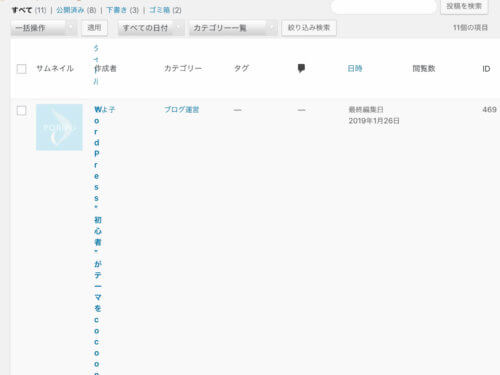
キャッシュの削除をしたり、
疑わしいプラグインを削除しても直りません。
解決したら追記します。
まとめ
公式ガイド読めばだいたい解決
私はわからないことがあると
すぐにGoogleで検索しています。
今回はこれが失敗でした。
検索しても求めてる解決策がヒットしなくて
ずいぶん遠回りしてしまいました。
公式ガイドに、答えは書いてあったのに。
SANGOの設定で困っている初心者さんは
とにかく公式ガイドを全部読みましょう。
私もまだ読みきれてません(汗)
初心者がテーマを変えると基本設定に6時間かかる
何もわからない初心者だと
テーマ変更から公開できるまで
とても時間がかかります。
私は3日間、記事が書けませんでした。
広告の設定がある方は
さらに時間がかかりそうです。
ライブプレビューで
変更後にデザインが崩れないか
確認してからテーマは変えましょう。
まだ解決していない問題
ショートコードを使っても
チェックアイコンが出てこなかったり、
画面の表示がおかしかったり、
まだまだ取り組まなきゃ行けない問題が残ってます。
デザインは難しいけど楽しい
テーマを変更してみて感じたのは
cocoonって無料の中で最強って
ホントだったんだ!
マニュアルがしっかりしてるから
知識なしで始めてもなんとかなっちゃう。
これってスゴイことですよね。
SANGOに変えて大変な思いもしましたが、
少しずつイメージしてた雰囲気に近づいてます。
デザインの奥深さや楽しさが分かってきました。
初心者なりにがんばって勉強したいです。
ここまでお読みいただき、ありがとうございます。
 ちよ子
ちよ子





はじめまして!ツイッターから飛んできました。
テーマの変更、とても大変そうですね。
私もSANGOユーザーで、これまでちょいちょいつまずくことがありました。
ふたつ気になるところがあったので、コメントさせてください。
ひとつめは、Googleで検索するとき、検索ワードの先頭に『SANGO』と入れてみてはいかがでしょう。
すでに実行されてたらすみません。
『SANGO モバイル メニュー』でググる感じです。
カスタマイズガイドはとても丁寧なのですが、ボリュームがすごくてどこに何が書いてあるか探すのに手間がかかるんですよね…。
それでいつも『SANGO』を先頭につけてググってます。
少しは答えが探しやすくなるかもしれません。
ふたつめはアイコンが表示されないこと。
つい最近まで、うちもそうでした。
『SANGOでFontAwesome4.7から5へと切り替える方法と注意点』の記事を隅から隅まで読んで解決できたので、よかったら参考にどうぞ。
長々と失礼しました。
SANGO楽しんでください^^
ありがとうございます!
1つ目の「SANGO」をつけて検索は、
やっていたんですが、
時間がかかって大変でした。
Google先生がサンゴ礁とか
トンチンカンな答えを出してきて
絶望感がすごかったです。
私の場合はカスタマイズの検索を使うのが
結局は時間短縮になりました。
でも、たしかにすごいボリュームで
探しにくいですよね。
2つ目のアイコン!
表示できました!!
書き換えはまだ意味がわからないので
しばらくは4.7を使います。
助かりました。
本当にありがとうございます。